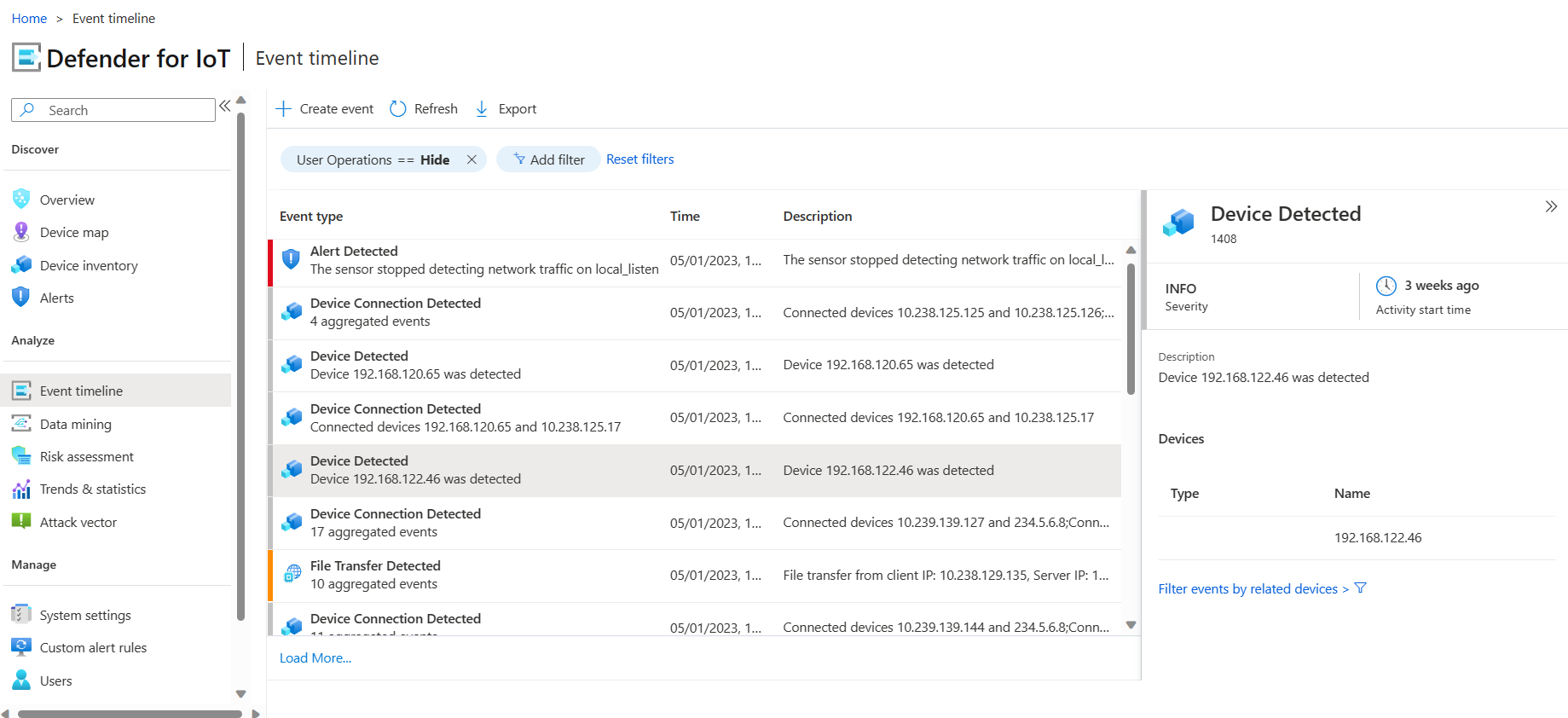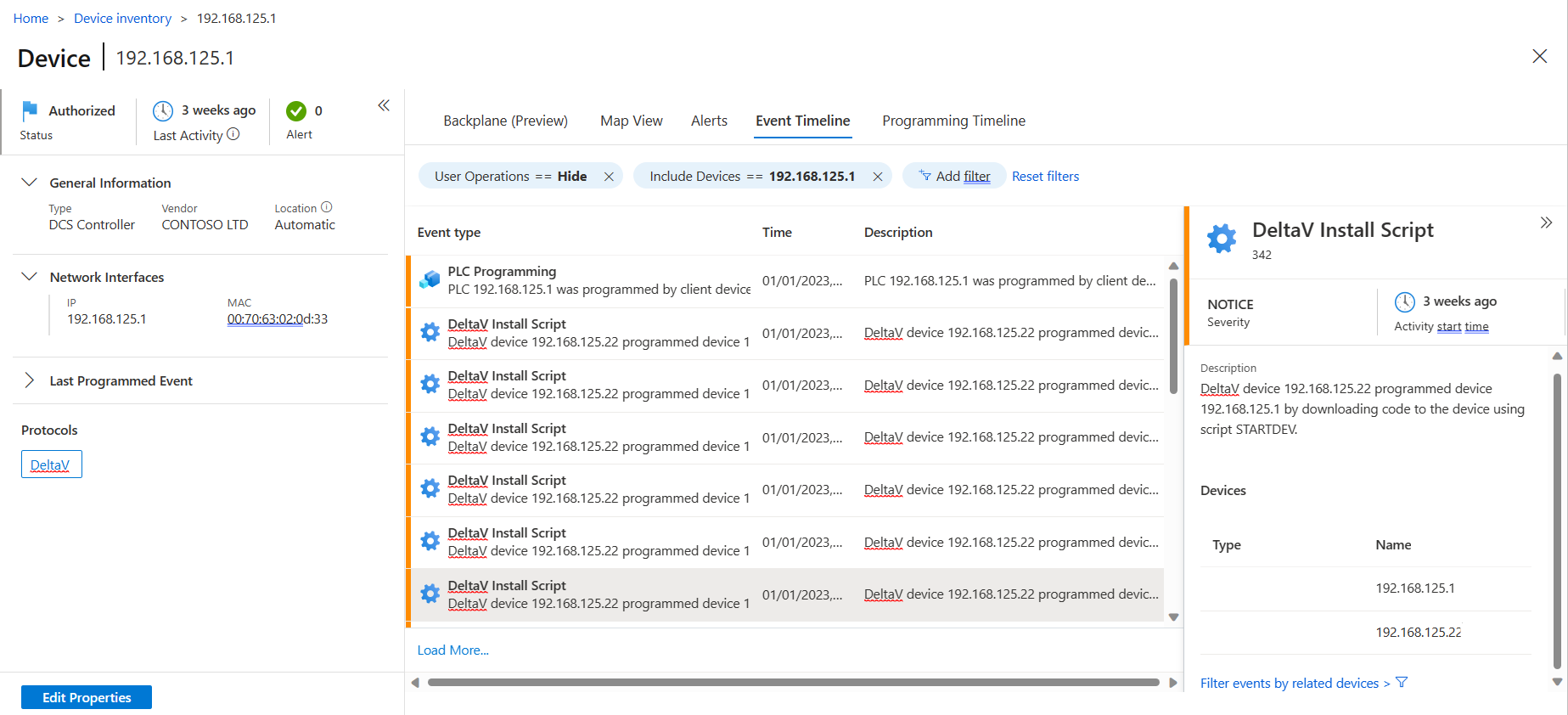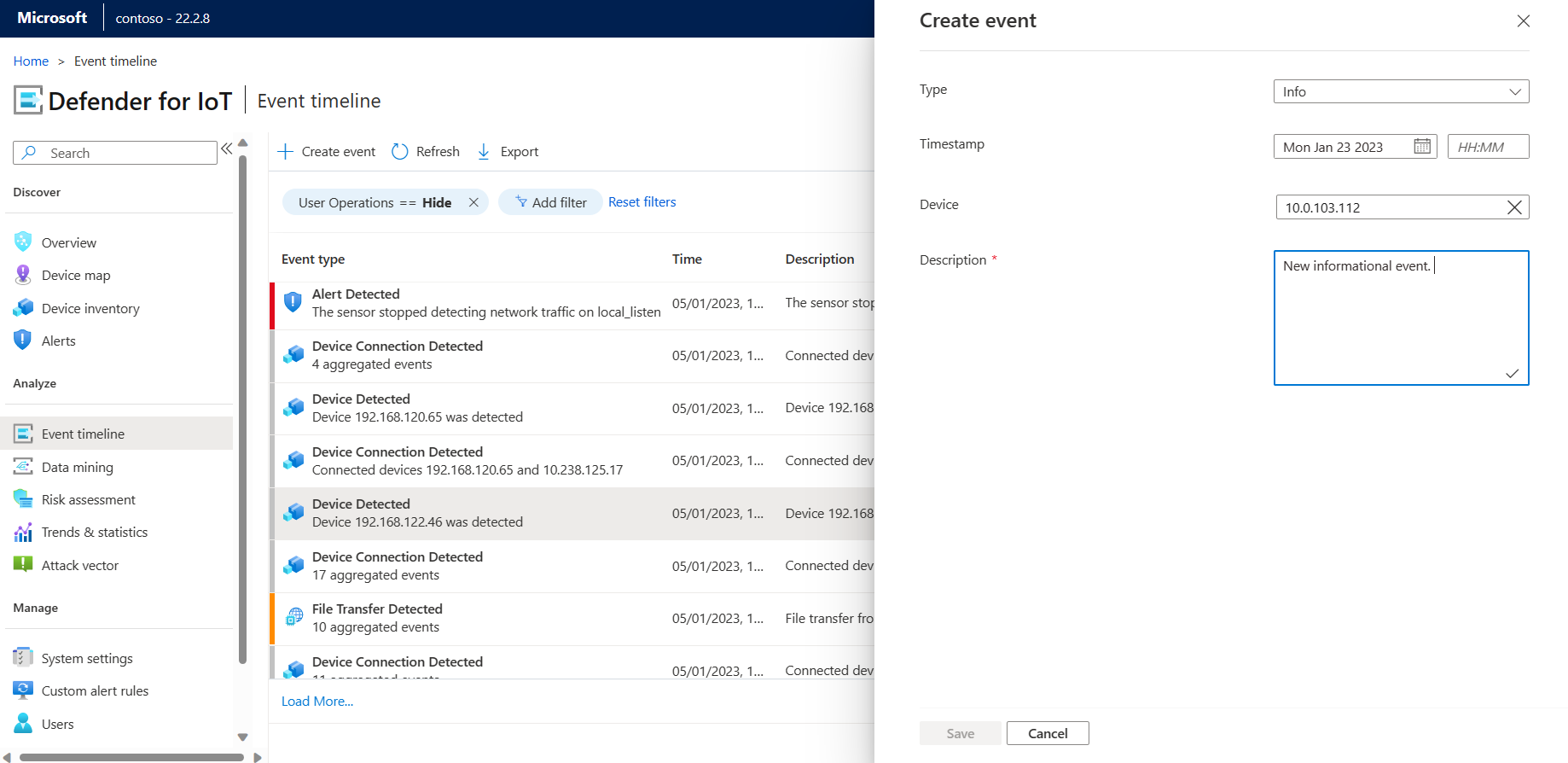Примечание
Для доступа к этой странице требуется авторизация. Вы можете попробовать войти или изменить каталоги.
Для доступа к этой странице требуется авторизация. Вы можете попробовать изменить каталоги.
Активность, обнаруженная датчиками Microsoft Defender для Интернета вещей, записывается в временная шкала события. Действия включают оповещения и действия по управлению оповещениями, сетевые события и операции пользователей, такие как вход или удаление пользователей.
Временная шкала событий датчика OT предоставляет хронологическое представление и контекст всех сетевых действий, помогая определить причину и последствия инцидентов. Представление временная шкала позволяет легко извлекать сведения из сетевых событий и более эффективно анализировать оповещения и события, наблюдаемые в сети. Благодаря возможности хранения больших объемов данных представление событий временная шкала может стать ценным ресурсом для групп безопасности, чтобы выполнить исследования и получить более глубокое представление о сетевой активности.
Используйте временная шкала события во время расследования, чтобы понять и проанализировать цепочку событий, которые предшествовали и последовали за атакой или инцидентом. Централизованное представление нескольких событий, связанных с безопасностью, на одном временная шкала помогает выявлять закономерности и корреляции, а также позволяет группам безопасности быстро оценивать влияние инцидентов и реагировать соответствующим образом.
Дополнительные сведения см. в разделе:
- Просмотр событий в временная шкала
- Аудит активности пользователей
- просматривать оповещения и управлять ими.
- Анализ деталей и изменений программирования
Разрешения
Перед выполнением процедур, описанных в этой статье, убедитесь, что у вас есть доступ к датчику OT в качестве Администратор или роли аналитика безопасности. Дополнительные сведения см. в статье Локальные пользователи и роли для мониторинга OT с помощью Defender для Интернета вещей.
Просмотр временной шкалы событий
Войдите в консоль датчика и выберите Временная шкала событий в меню слева.
При необходимости просмотрите и отфильтруйте события .
Выберите строку события, чтобы просмотреть сведения о событии в области справа, где также можно отфильтровать события связанных устройств. Фильтр Пользовательские операции включен по умолчанию. Вы можете скрыть или отобразить события пользователя по мере необходимости.
Например:
Вы также можете просмотреть события временная шкала определенного устройства из инвентаризации устройств.
Чтобы просмотреть временная шкала событий определенного устройства, выполните следующие действия.
В консоли датчика перейдите в раздел Инвентаризация устройств.
Выберите конкретное устройство, чтобы открыть область сведений об устройстве, а затем выберите Просмотреть полные сведения , чтобы открыть страницу свойств устройства.
Выберите вкладку Временная шкала события, чтобы просмотреть все события, связанные с этим устройством, и отфильтровать события по мере необходимости.
Например:
Фильтрация событий в временная шкала
На странице временная шкала событий выберите Добавить фильтр, чтобы указать отображаемые события.
Выберите тип фильтра. Используйте любой из следующих параметров для фильтрации отображаемых устройств:
Тип Описание Пользовательские операции Этот фильтр включен по умолчанию. Выберите отображение или скрытие событий операций пользователя. Дата Поиск событий в определенном диапазоне дат. Группа устройств Фильтрация конкретных устройств по группам в соответствии с определением на карте устройств. Серьезность события Отображение только оповещений, оповещений и уведомлений или всех событий. Исключить устройства Найдите и отфильтруйте устройства, которые вы хотите исключить. Включение устройств Найдите и отфильтруйте устройства, которые вы хотите включить. Исключение типов событий Поиск и фильтрация определенных типов событий для исключения. Включить типы событий Поиск и фильтрация определенных типов событий для включения. Ключевые слова Фильтрация событий по определенным ключевым словам. Нажмите кнопку Применить , чтобы задать фильтр.
Экспорт временная шкала события в CSV-файл
Вы можете экспортировать события временная шкала в CSV-файл, при этом экспортированные данные соответствуют любым фильтрам, применяемым при экспорте.
Чтобы экспортировать временная шкала события:
На странице Event временная шкала выберите Экспорт в верхнем меню, чтобы экспортировать временная шкала события в CSV-файл.
Создание события
Помимо просмотра событий, обнаруженных датчиком, можно вручную добавить события на временную шкалу. Этот процесс полезен, если внешнее системное событие влияет на сеть и вы хотите записать его на временной шкале.
На странице Временная шкала события выберите Создать событие.
В диалоговом окне Создание события добавьте следующие сведения о событии:
Type. Укажите тип события (Сведения, Уведомление или Оповещение).
Timestamp. Задайте дату и время события.
Устройство. Выберите устройство, с которым должно быть подключено событие.
Описание. Укажите описание события.
Нажмите кнопку Сохранить, чтобы добавить событие на временную шкалу.
Например:
Емкость временная шкала событий
Объем данных, которые могут храниться в событии временная шкала, зависит от различных факторов, таких как размер сети, частота событий и емкость хранилища датчика. Данные, хранящиеся в временная шкала события, могут включать сведения о сетевом трафике, событиях безопасности и других соответствующих точках данных.
Максимальное число событий, отображаемых в временная шкала события, зависит от профиля оборудования, выбранного во время установки датчика. Каждый профиль оборудования имеет максимальную емкость событий. Дополнительные сведения о максимальной емкости событий для каждого профиля оборудования см. в разделе Хранение событий OT временная шкала.
Дальнейшие действия
Дополнительные сведения см. в разделе: